Sebelumnya sudah dibahas Condition Formating Less Than (kurang dari) selanjutnya kita akan bahas cara menggunakan Condition Formating Greater Than (Lebih besar dari). Pada contoh jika suatu nilai pelajaran pada siswa mendapat nilai lebih besar dari 7 maka secara otomatis angkanya akan berubah menjadi warna biru tebal (bold).
Berikut Langkah-langkahnya :
Kita buat data dan tabel sederhana terlebih dahulu seperti dibawah ini
 |
| Print screen : MS Excel |
Kemudian block/select data seluruh nilai >> klik Conditional Formatting >>> Highlight Cells Rules >>> Greater Than
 |
|
| Greater Than (Print screen Excel) |
Selanjutnya ketikan nilai yang diharapkan yaitu Greater Than 7, kemudian kita pilih with custom format sesuai yang kita inginkan yaitu bold dan berwarna biru klik ok
 |
| Greater Than (Print screen Excel) |
Maka hasilnya yaitu data nilai yang diatas 7 akan berwarna biru tebal
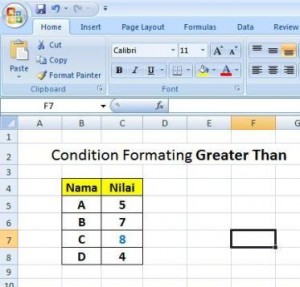 |
| Greater Than (Print screen Excel) |


3 pemikiran pada “Menggunakan Condition Formating Greater Than Pada Excel”